电子邮件是办公室和日常生活中最常用的工具。 您可以使用邮箱在iPhone上整理邮件。 您可能已在iPhone中添加了很多电子邮件帐户,例如iCloud,Google,Yahoo电子邮件或更多。 随着时间的流逝,电子邮件越来越多,这占用了iPhone存储空间。
大量电子邮件可能会降低工作效率。 您现在关注的是如何摆脱iPhone中的这些多封电子邮件。 这也是我们所关心的。 在这篇文章中,我们将为您提供有关的简单指南 如何在iPhone上删除电子邮件 以及如何一键删除它们。
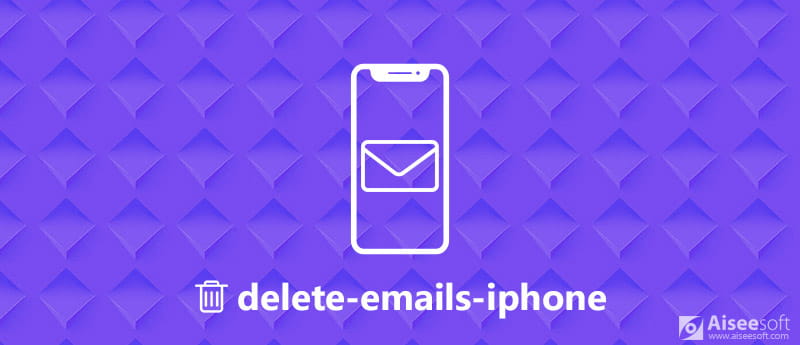
删除iPhone上的电子邮件
iPhone收件箱中的电子邮件和附件占用了iPhone的大量存储空间。 iPhone可能占用了很多垃圾文件。 您可以按照以下步骤立即删除这些烦人的电子邮件。

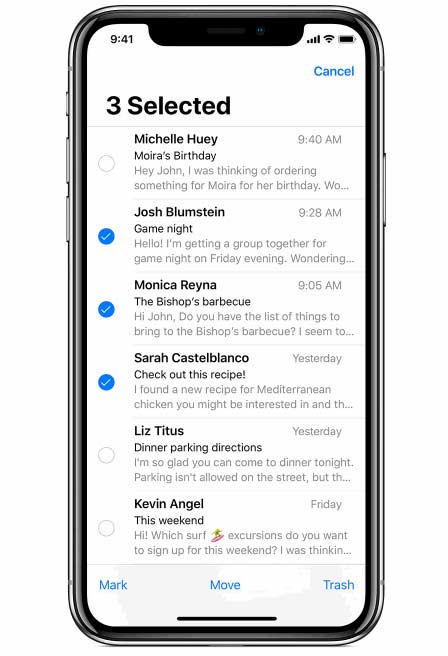
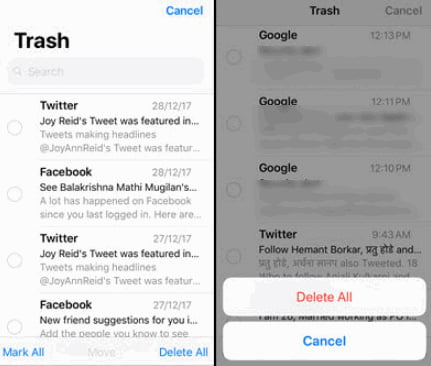
如果您要显示删除确认,则可以转到 个人设置 > 邮箱:,然后打开 删除前询问。 因此,如果某些电子邮件被误删除,您可以再次确认删除。
请注意: 如果您不想一次删除所有电子邮件,您可以在它们被完全删除之前从垃圾箱中检索它们。
将 iPhone 电子邮件移至垃圾箱时,它似乎没有彻底清理它们。 如果你想彻底清洁你的 iPhone,你可以使用强大的 Aiseesoft FoneEraser。 擦除iPhone上的所有内容和设置可能是一个很好的iPhone助手。 如果您确实要清洁iOS设备,它应该是您的最佳选择。

资料下载
100% 安全。无广告。
100% 安全。无广告。
为避免电子邮件意外删除,您应该首先使用FoneLab备份iPhone数据 iOS数据备份和还原。 它是将iOS数据备份到计算机或将iOS数据备份恢复到设备或计算机的安全有效的工具。
您可以按照以下步骤删除iPhone上的电子邮件和其他数据。



之后,您已经完成了iPhone上的整个擦除过程。 所有电子邮件已被永久彻底删除。
除了删除电子邮件,如果您想 删除电子邮件帐户,缓存,不需要的历史记录,下载的文件以及iPhone,iPad或iPod touch上的更多内容,该工具也是您考虑的最佳选择。
可以在iPhone上设置“刷卡删除”选项。 您可以根据需要将电子邮件拖动到左侧或右侧。 确保遵循以下步骤。
然后,您可以选择 向右滑动 选择 其它功能 or 档案.
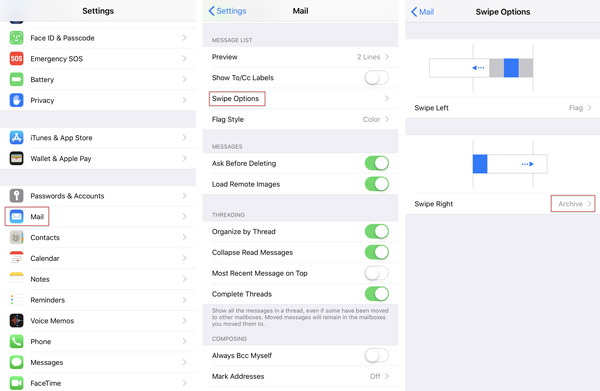
您可能想了解以下内容: 邮件天数同步以及如何将电子邮件同步到iPhone
为什么我无法在 iOS 17 中删除 iPhone 上的电子邮件?
这似乎与验证您的电子邮件帐户有关。 您可以前往“设置”,点击“邮件”,找到“帐户”,然后选择合适的帐户。 选择“重新输入密码”,然后输入该帐户的密码以再次验证您的帐户。
如何删除 iPhone 和 iPad 上的电子邮件帐户?
前往“设置”>“密码与帐户”(iOS 13 及更早版本)或“设置”>“邮件”>“帐户”(iOS 14 及更高版本)部分,然后选择该帐户。 在帐户详细信息屏幕底部,点击删除帐户。 系统会要求您确认此操作,然后点击删除帐户。
如何在 iPhone 上删除 Gmail 电子邮件?
在您的 iPhone 上,打开 Gmail 应用程序。 通过点击每封电子邮件旁边的通知发件人的图像或字母来选择电子邮件。 然后,只需点击删除。
结论
本文主要介绍两种在iPhone上快速删除电子邮件的解决方案。 这里还提到了有关设置滑动选项或存档的其他提示。 使用专业的擦除工具FoneEraser,您可以在iPhone上永久擦除所有电子邮件。 但是请记住在使用iPhone之前先备份您的iPhone数据。 如果您有更好的解决方案,请随时发表评论。
在iPhone上删除数据
如何在iPhone上删除Spotlight搜索建议 通过IMEI查找iCloud帐户 停止Gmail中不需要的电子邮件 在iPhone上删除Outlook电子邮件帐户 删除Spotlight搜索 删除Twitter帐户和数据 在iPhone上重置加密数据 从iPhone删除播客 删除iPhone上的日历 删除iPhone上的电子邮件 从iPhone删除Cydia 在iPhone上删除Instagram 在iPhone上获得更多存储空间 在 iPhone 上删除通话记录 删除 iPhone 上的临时文件 iPhone有多少存储剂量 删除 iPhone 上的应用程序图标 在 iPhone 上删除语音邮件 清除 iPhone 系统数据 删除 iPhone 损坏的文件 擦拭 iPod 擦拭 iPad 在 iPhone 上删除 Viber 帐户 在 iPhone 上购买更多存储空间 删除iPhone上的文档和数据